Exemplo de arquitetura de referência
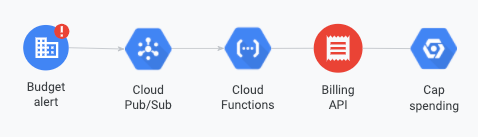
Este documento explica como ouvir as notificações de orçamento programático subscrevendo o seu tópico Pub/Sub com acionadores da função do Cloud Run. Sem um subscritor, o Pub/Sub elimina as mensagens publicadas e não é possível recuperá-las mais tarde. Neste documento, vai aprender a concluir as seguintes tarefas:
- Crie uma função do Cloud Run que ouve notificações.
- Veja eventos de funções do Cloud Run.
- Teste uma função do Cloud Run.
Antes de começar
Antes de começar, tem de concluir as seguintes tarefas:
Crie uma função do Cloud Run
Para criar uma função do Cloud Run, conclua os seguintes passos:
Na Google Cloud consola, aceda à página Funções do Cloud Run.
Clique em CRIAR SERVIÇO.
Selecione Usar um editor inline para criar uma função.
Introduza um Nome do serviço significativo para a sua notificação de orçamento.
Selecione a região onde as suas funções do Cloud Run vão ser executadas. Não pode editar esta definição depois de implementar a função.
Clique em Adicionar acionador e selecione Cloud Pub/Sub.
Se lhe for pedido, ative as APIs necessárias.
No painel Acionador do Eventarc, conclua os seguintes passos:
- Introduza um Nome do acionador.
- Defina o Tipo de acionador como Origens Google.
- Defina o Fornecedor de eventos como Cloud Pub/Sub.
- Selecione o tópico do Cloud Pub/Sub que configurou no seu orçamento.
- Selecione uma região.
- Clique em Guardar acionador.
Edite as definições de Identity-Aware Proxy, faturação, dimensionamento de serviços, entrada e recipientes, volume, rede e segurança, conforme necessário e, de seguida, clique em Criar.
Escreva código através do editor inline ou carregue um ficheiro que indique à sua função como processar as notificações.
Consulte os exemplos seguintes para ver exemplos de código:
- Envie notificações para o Slack
- Controle a utilização de recursos com notificações
- Desative a utilização da faturação com notificações
Para ver detalhes sobre as notificações que o seu código vai receber, consulte o artigo Formato de notificação.
Defina o Ponto de entrada da função para a função correta a executar:
Clique em IMPLEMENTAR.
Veja eventos de funções do Cloud Run
Depois de implementar a função do Cloud Run, clique em REGISTOS para ver os registos das invocações da função.
Teste uma função do Cloud Run
À medida que as notificações são enviadas para o Pub/Sub, os subscritores recebem as mensagens. Para testar uma notificação de amostra e garantir que a sua função está a funcionar conforme esperado, publique uma mensagem no Pub/Sub com o seguinte objeto como o corpo da mensagem:
{
"budgetDisplayName": "name-of-budget",
"alertThresholdExceeded": 1.0,
"costAmount": 100.01,
"costIntervalStart": "2019-01-01T00:00:00Z",
"budgetAmount": 100.00,
"budgetAmountType": "SPECIFIED_AMOUNT",
"currencyCode": "USD"
}
Também pode adicionar atributos de mensagens, como o ID da conta de faturação. Para mais informações, consulte o artigo Formato de notificação.
O que se segue?
Para saber como pode usar notificações programáticas, reveja os seguintes exemplos de respostas de controlo de custos programáticas:
- Envie notificações para o Slack
- Controle a utilização de recursos com notificações
- Desative a utilização da faturação com notificações

